Windows11/10でプロダクトキーまたはデジタルライセンスキーを見つける方法
Windows 11/10のコピーを購入すると、プロダクトキーを取得します。このキーは、コンピューターでWindowsをアクティブ化するために使用されます。これは25文字のプロダクトキーであり、どこかにメモしておくことが重要です。コンピュータを切り替えるか、再インストールするとき。プロダクトキーをもう一度見つける必要があります。
25文字のWindows11/10キーは次のようになります– AAAAA-AAAAA-AAAAA-AAAAA-AAAAA
Windows 11/10は、デジタルエンタイトルメントまたはライセンスを導入しました。多くの消費者がWindows7またはWindows8.1からWindows10またはWindows11にアップグレードし、ここでデジタルライセンスが使用されました。デジタルライセンスの利点は、プロダクトキーが不要なことです。 MicrosoftアカウントとPCにリンクされています。
Windows11/10でプロダクトキーを見つける方法
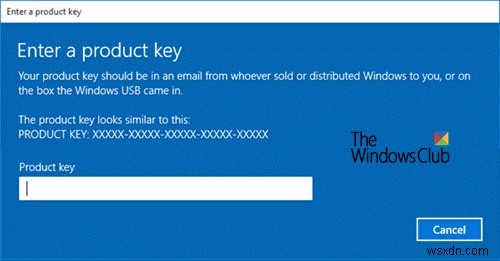
どこにメモしたかを忘れたり、メールや印刷物を紛失したりしている可能性があります。マイクロソフトは購入した製品ソフトウェアキーの記録を保持していないため、それを把握する責任はあなたにあります。幸いなことに、他に何も機能しない場合は、Windows11/10のインストールからキーを取得できます。
まず、鍵を見つけるためのより良い方法を見てみましょう。
1]正規販売店からWindowsプロダクトキーを購入しました
認定メーカーからWindows11/10PCを購入した場合、キーはボックス内のラベルまたはカードに記載されている必要があります。そのボックスを見つけると、キーを見つけることができるはずです。できない場合は、もう一度メーカーに連絡して試してみてください。
この投稿では、WindowsOEMのプロダクトキーを見つける方法を紹介します。
2]Windows11/10を実行している新しいPCのプロダクトキー
PCにWindows11/10のプリインストールされたコピーが付属している場合、キーはパッケージに含まれているか、PCに添付されているCertificate of Authenticity(COA)に含まれている必要があります。 OEMが事前にアクティブ化されたWindows11/10のコピーを提供する場合があります。その場合は、Microsoftアカウントでサインインすると、アカウントに関連付けられます。
ただし、これらのキーを別のマシンで使用することはできません。 Windows 10 PCでハードウェアの大幅な変更を行う場合は、手順に従って再度アクティブ化する必要があります。
キーを紛失した場合、Windows11/10のプロダクトキーを見つけるには次の方法があります。
- VBスクリプトの使用
- コマンドプロンプトまたはPowerShell経由
- 無料のWindowsキーファインダーソフトウェアを使用します。
キーが見つかった場合は、そのキーを使用してインストールメディアを作成し、それを使用してWindows11/10をインストールします。
3]MicrosoftのWebサイトからデジタルコピーを購入した場合のデジタルライセンスキー
Microsoft Webサイトからキーを購入した場合、デジタルライセンスキーはアカウントに送信される確認メールに記載されています。 Windows Storeから購入すると、プロダクトキーの代わりにデジタルライセンスを受け取ります。
MicrosoftStore>ダウンロード>プロダクトキー>サブスクリプションページ>デジタルコンテンツタブにログインすることもできます。ここで、Windowsのプロダクトキーを確認できる場合があります。そのデジタルライセンスを使用して、Windows11/10PCをアクティブ化できます。
こちらのMicrosoftアカウントダッシュボードにアクセスして、注文の詳細を確認することもできます。
4]Windows11/10への無料アップグレード
Windows7またはWindows8.1からWindows10にアップグレードする場合、またはWindows10からWindows11にアップグレードする場合、デジタルライセンスにより、プロダクトキーの代わりにWindowsのコピーがアクティブ化されます。これらのデジタルキーは、Microsoftアカウントにリンクされています。したがって、Windowsを再インストールした後、同じアカウントでサインインします。 Windowsは自動的にアクティブになります。
動作しない場合は、Windows 11/10 Update&SecurityセクションのActivation Troubleshooterを使用すると、問題が修正されます。
5]Microsoftサポートに電話する
場合によっては、Microsoftサポートに連絡するのが最善であり、Windowsのコピーをアクティブ化する方法がある場合があります。検証が必要になる場合があります。 Microsoftは、WindowsoverPhoneのコピーをアクティブ化することもできます。
最後に、何もうまくいかない場合は、新しいキーを取得し、既存のWindowsキーを新しいキーに変更することをお勧めします。新しいコンピューターを購入していて、デジタルライセンスのアクティブ化の制限を超えた場合は、これが唯一の方法です。
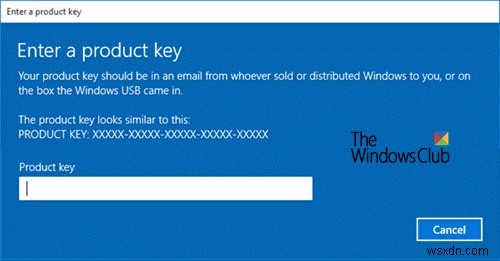
-
Windows 10 プロダクト キーの検索方法
Microsoft のライセンスは非常に理解しやすくなりましたが、Windows 10 のプロダクト キーがどこにあるのかわからない人もいます。 新しいシステムに Windows 10 をインストールするか、ライセンスを別のマシンに転送する場合は、Windows 10 をアクティブ化するためのプロダクト キーが必要です。 プロダクト キーを見つけるにはさまざまな方法があります。以下にそのすべてを説明します。 Windows 10 のプロダクト キーは、ステッカーに貼る、コンピューターのマザーボードに埋め込む、デジタル、オンライン、KMS など、さまざまな方法で保存されます。以下に、W
-
Windows 11 プロダクト キーを見つける方法
プロダクト キーとも呼ばれる Windows アクティベーション キーは、Windows ライセンスの有効性を認証するために使用される文字と数字の文字列です。 . Windows プロダクト キーは、Microsoft のライセンス条項および契約に従って、オペレーティング システムが複数のコンピューターで使用されていないことを確認するために使用されます。 Windows の新規インストールを実行すると、オペレーティング システムからプロダクト キーの入力が求められます。元のキーを紛失した場合でも心配する必要はありません。この投稿では、あらゆる方法で Windows 11 のプロダクト キーを見
